Med en bildkontroll kan du bädda in en bild, till exempel en fil av typen bitmapp, JPEG eller GIF, och till exempel visa en företagslogotyp eller ClipArt.
-
Visa fliken Utvecklare om den inte är tillgänglig.
Visa Utvecklare-fliken
-
Klicka på Alternativ på fliken Arkiv och klicka på Anpassa menyfliksområdet.
-
Markera kryssrutan Utvecklare under Primära flikar och klicka sedan på OK.
-
-
Klicka på Infoga i gruppen Kontroller på fliken Utvecklare. Klicka sedan på Bild

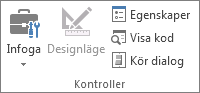
-
Klicka på den plats i kalkylbladet där du vill att bildkontrollens övre vänstra hörn ska visas.
-
Om den inte redan är markerad går du till fliken Utvecklare och klickar på Designläge

-
Klicka på Egenskaper

Tips: Du kan också högerklicka på kontrollen och klicka på Egenskaper.
Dialogrutan Egenskaper öppnas. Lägg till en bild genom att klicka på knappen Skapa

Om du vill visa detaljerad information om de enskilda egenskaperna markerar du önskad egenskap och trycker på F1 så visas ett avsnitt ur Hjälp om Visual Basic Help. Du kan också skriva egenskapens namn i rutan Sök i Visual Basic-hjälpen. Följande avsnitt innehåller en sammanfattning av de tillgängliga egenskaperna.
Sammanfattning av egenskaper efter funktionskategorier
|
Om du vill ange |
Använder du den här egenskapen |
|
Allmänt: |
|
|
Om kontrollen ska läsas in när arbetsboken öppnas. (Ignoreras för ActiveX-kontroller.) |
AutoLoad (Excel) |
|
Om kontrollen ska kunna få fokus och svara på användargenererade händelser. |
Enabled (formulär) |
|
Om kontrollen kan redigeras. |
Locked (formulär) |
|
Namnet på kontrollen. |
Name (formulär) |
|
Hur kontrollen ska vara kopplad till cellerna nedanför (om den ska vara flytande, kunna flyttas men inte ändras, eller flyttas och ändras). |
Placement (Excel) |
|
Om kontrollen kan skrivas ut. |
PrintObject (Excel) |
|
Om kontrollen ska visas eller döljas. |
Visible (formulär) |
|
Storlek och placering: |
|
|
Om kontrollens storlek ska anpassas automatiskt så att allt innehåll kan visas. |
AutoSize (formulär) |
|
Höjden eller bredden (i punkter). |
Height, Width (formulär) |
|
Avståndet mellan kontrollen och vänster- eller överkanten i kalkylbladet. |
Left, Top (formulär) |
|
Formatering: |
|
|
Bakgrundsfärgen. |
BackColor (formulär) |
|
Bakgrundsformatet (transparent eller täckande). |
BackStyle (formulär) |
|
Färgen på kantlinjen. |
BorderColor (formulär) |
|
Typen av kantlinje (ingen eller enkel linje). |
BorderStyle (formulär) |
|
Om kontrollen har en skugga. |
Shadow (Excel) |
|
Kantlinjens visuella utseende (normal, upphöjd, nedsänkt, etsad eller buktad). |
SpecialEffect (formulär) |
|
Bild: |
|
|
Den bitmapp som ska visas i kontrollen. |
Picture (formulär) |
|
En bakgrundsbilds placering (längst upp till vänster, längst upp till höger, centrerad och så vidare). |
PictureAlignment (formulär) |
|
Hur bakgrundsbilden ska visas på kontrollen (beskuren, utsträckt eller zoomad). |
PictureSizeMode (formulär) |
|
Om du vill att flera kopior av bilden ska visas sida vid sida i kontrollen. |
PictureTiling (formulär) |
|
Tangenbord och mus: |
|
|
En anpassad musikon. |
MouseIcon (formulär) |
|
Den typ av markör som visas när användaren placerar musen på ett objekt (till exempel standard, pil, I-balk). |
MousePointer (formulär) |










